Ma már szinte minden internetfelhasználó találkozik animált GIF-ekkel itt-ott. A GIF egy képfájl, amely lehetővé teszi animált képek megjelenítését. Emiatt úgy tűnik, hogy a kép mozog. Gondoljon a GIF-re egy állókép és egy videó hibridjeként. Unod a GIF-ek újraküldését a közösségi médiában vagy szöveges üzenetekben? Ez az oktatóanyag bemutatja a legjobb módszereket hozzon létre egy GIF-et a képekből gyorsan.
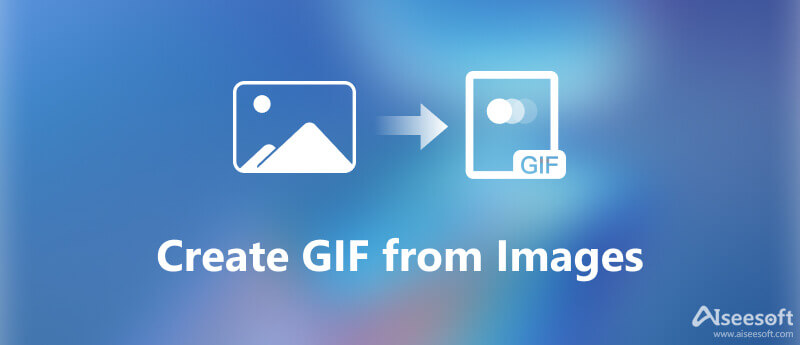
A GIF-ek legjobb része az, hogy nem nehéz elkészíteni őket, ha rendelkezik megfelelő eszközzel, mint pl Aiseesoft Video Converter Ultimate. Lehetővé teszi több száz statikus kép megnyitását és animált GIF készítését. A szépen szervezett felület lehetővé teszi a kezdők számára, hogy gyorsan megtalálják, amit keresnek. Rengeteg hasznos funkció található a kívánt hatás eléréséhez a haladó felhasználók számára is.

Letöltések
Aiseesoft Video Converter Ultimate – A legjobb GIF készítő
100% biztonságos. Nincsenek hirdetések.
100% biztonságos. Nincsenek hirdetések.


Professzionális fotószerkesztőként a Photoshop népszerű a fotósok körében. Ha az asztalon használja, készítsen animált GIF-et képekből közvetlenül a Photoshop segítségével.
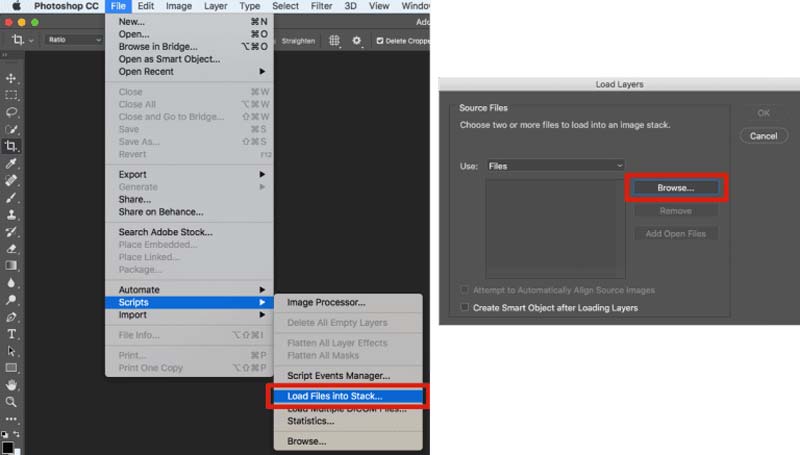
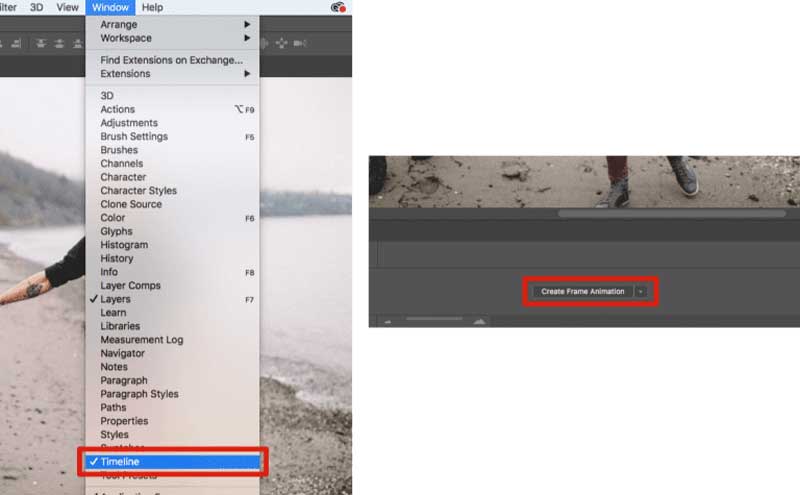
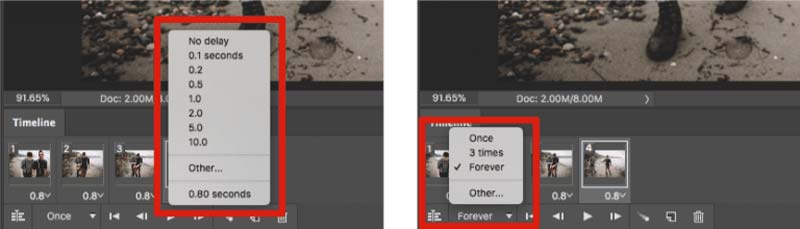
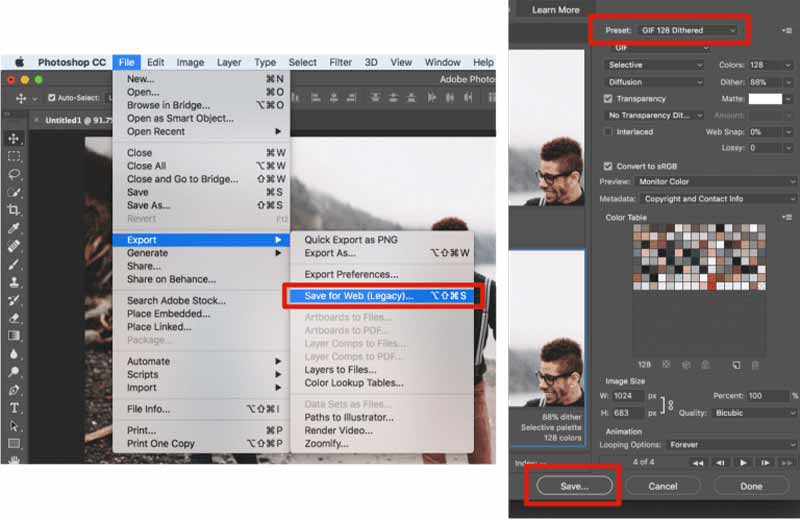
Érthető, hogy egyesek nem szeretnek szoftvert telepíteni a lemezükre, tekintettel a laptop vagy PC korlátozott tárhelyére. A webalapú GIF-készítő alkalmazások alternatív megoldássá válnak. Az EZGIF például ingyenesen tud animált GIF-et készíteni az interneten JPG, PNG, APNG, HEIC, WebP és sok más formátumból.
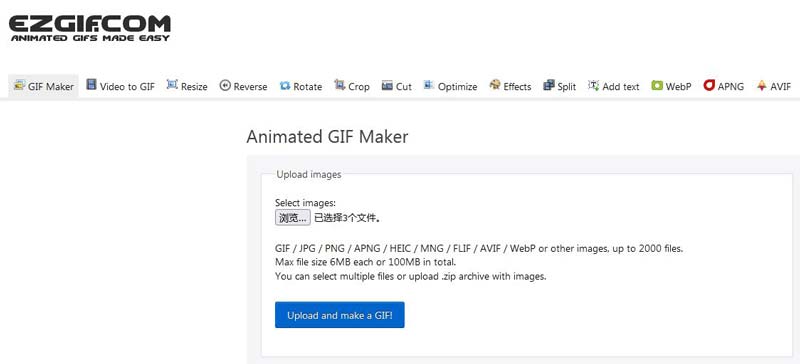
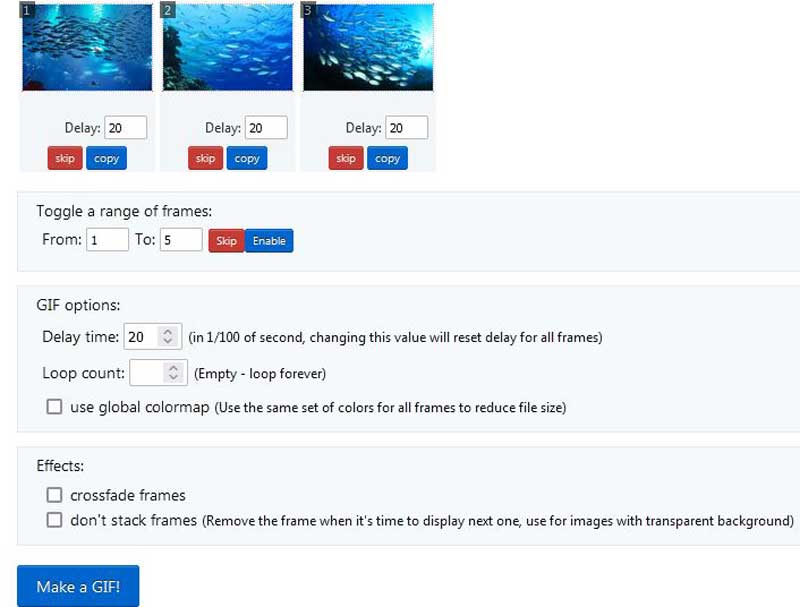
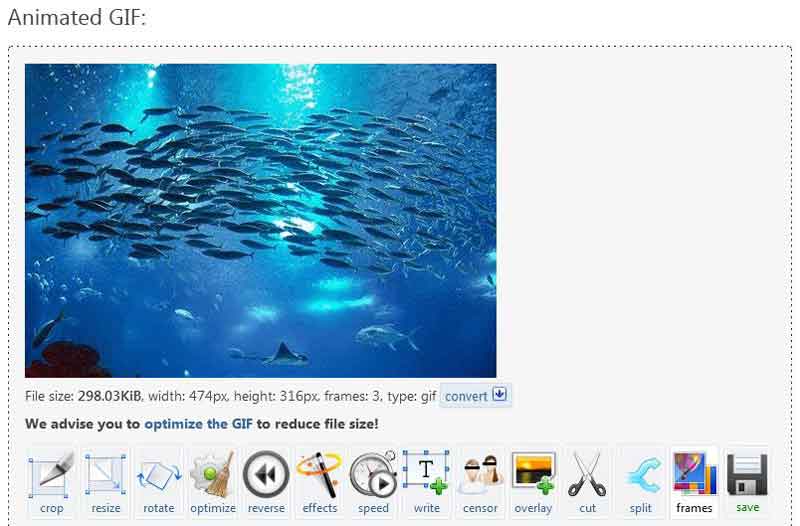
Hogyan készítsünk GIF-et a Giphy-n?
A Giphy egy GIF-közösség, amely GIF-készítővel érkezik. Meglátogathatja a webhelyet, feltöltheti képeit, és animált GIF-et hozhat létre. A funkció a mobilalkalmazásban is elérhető. Ezután használhatja a GIF-et szöveges üzenetében vagy közösségi oldalán.
Készíthetek GIF-et az iPhone-on lévő képekből?
Az iPhone nem biztosít semmilyen funkciót a GIF-készítéshez, ezért telepítenie kell egy harmadik féltől származó GIF-készítő alkalmazást, mint például a Giphy és egyebek.
Legális GIF-et készíteni egy filmből?
Általánosságban elmondható, hogy egy film klipjét csak szórakozásból vagy személyes használatra nem lehet GIF formátumba konvertálni. Ha kereskedelmi felhasználásról van szó, jobb, ha megkéri az engedélyt.
Következtetés
Ez az oktatóanyag három módszert mutat be, hogyan hozhat létre animált GIF-et statikus képekből számítógépen és online. A Photoshop az egyik legjobb módszer a munka elvégzésére, de drága és nehezen használható, különösen a kezdők számára. Az online GIF készítő kényelmes módja a munka elvégzésének. Az Aiseesoft Video Converter Ultimate a legjobb választás kezdőknek és átlagos embereknek. Egyéb kérdések? Kérjük, hagyja üzenetét a bejegyzés alatti megjegyzés mezőben.
GIF
Mi a GIF? GIF-ek letöltése Csökkentse a GIF méretét Töltse fel a GIF-et az Instagram-ba Szöveg hozzáadása a GIF-hez GIF beszúrása A legjobb GIF-vágó A legjobb GIF alkalmazás A legjobb GIF szerkesztő A legjobb GIF készítő A legjobb GIF-készítő Készítsen GIF-et a Photoshopban A legjobb online GIF-készítő Hogyan készítsünk GIF-et A legjobb Jó reggelt animált GIF-átalakító A legjobb GIF lejátszó Kombinálja a GIF-ket egybe A legjobb GIF-alkalmazások Androidra A legjobb GIF-alkalmazás iPhone-ra és Androidra Hozzon létre animált GIF-diavetítést GIF letöltés GIF képernyő rögzítése Videó levágása GIF-re Fordított GIF Készítsen GIF-et az iPhone-on lévő fényképekből Loop animált GIF GIF létrehozása a képekből GIF háttérkép Mém GIF
A Video Converter Ultimate kiváló videó konverter, szerkesztő és javító, amellyel videókat és zenéket konvertálhat, javíthat és szerkeszthet 1000 formátumban és még sok másban.
100% biztonságos. Nincsenek hirdetések.
100% biztonságos. Nincsenek hirdetések.